
Googleの検索テクニックを覚えると情報収集能力が無双状態になる!
【この記事は3分で読めます】
・公文書作成のときに、時候の挨拶文を考える
・分からない言葉の意味を調べる
・他市町村の条例を参考にする
などなど、通常の事務をしていると、ネット検索は必須になっている昨今。
自分が求めている情報を見つけるのに長時間かかる方。
この記事を読むと膨大なGoogleの情報から効率よく求めている情報を引き出すことができます。
期間で区切って最新の情報を

検索窓の下に「ツール」がありますので、そこから期間指定をすることで期間を区切ることができます。
とある制度のことを調べるのに、検索結果に古い情報が溢れてしまっている場合、この機能を使うと最新の情報のみを表示することが出来ます。
画像検索でイメージを掴む
知らないことを調べるときって
「○○とは」
と検索することが近道ですよね。
で、そのページを読んだとしても内容が複雑すぎて分かりにくい場合にこの手を使いましょう。
Googleイメージ検索!
例えば、
DX(デジタルトランスフォーメーション)
について調べようと思った場合、Googleイメージ検索を使用すると、
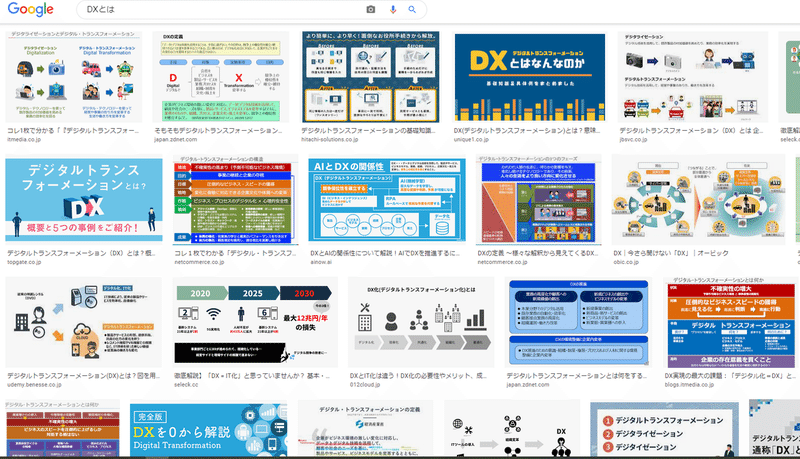
こんな感じで、図解化した画像がたくさん出てきます。
その中から、自分が理解しやすそうな画像を片っ端から見ていくと、イメージが付きやすいです。
これを見たあとに解説文を読むと事務が捗ります。
拡張子指定で各種計画を抽出する
会議の議事録や、各種計画の他市町村のものを参考にしたい場合、
これらの資料はPDFで掲載されていることが多いです。
そんなときに活用できるのが拡張子指定機能。
例えば
ネット上で○○協議会の議事録を探してたい場合、検索結果をファイルの拡張子をPDFに絞りたい場合、
○○協議会 議事録 filetype:pdf
このように、「filetype:」のあとに自分が探し出したいと思う拡張子を入れるだけでOKです。
プレゼン資料ならppt、pptx
人口統計ならxls、xlsx
など、応用しましょう。
”" ダブルクォーテーションで区切って指定キーワードを
例えば、
▼「仕事ができる公務員」の検索結果(ダブルクォーテーションなし)

▼"仕事ができる公務員"の検索結果(ダブルクォーテーションあり)

2つの比較して違いが分かりますか?
ダブルクォーテーションで囲うと、まるっきり同じフレーズのものが返ってきます。
逆に、囲わないと、単語ごとにバラバラの序列になってしまう率が高いです。
例えば、
"○○制度について"
と区切ってしまえば間違いなく、その言葉の説明文のサイトを見つけ出すことができます。
不要なページを ”-” で間引け!
調べものをするとき、
「このページは全く関係ないんだよな💦」
と思うケースも多々あると思います。
その度に認知能力を奪われるのって無駄ですよね。
例えば、
公務員について調べようと思ったときに、転職について全く考えていないので除きたい場合

検索窓に「-転職」と入れてしまえば、ページに「転職」と書かれたページは除外されます。
検索結果の目視する回数が減るってことは、その分、時間を奪われないで済みますね。
おわりに
ホントはもっとあるんですけど、とりあえず今回はこれぐらいで。
Googleの機能はたくさんあるんですけど、それらを
✅自分の仕事に置き換えて、どう活かせるか、応用できるか
がポイントになってきます。
【無料で使える!】思考を整理するならマインドマップ
このNoteはYouTuber両学長さんも使うMindmeisterでアイデアを整理して執筆してます。無料登録はこちらから
この記事が気に入ったらサポートをしてみませんか?
